方式一:在IE浏览器地址栏里输入http://202.195.67.43/login.asp,进行档案系统的登录。
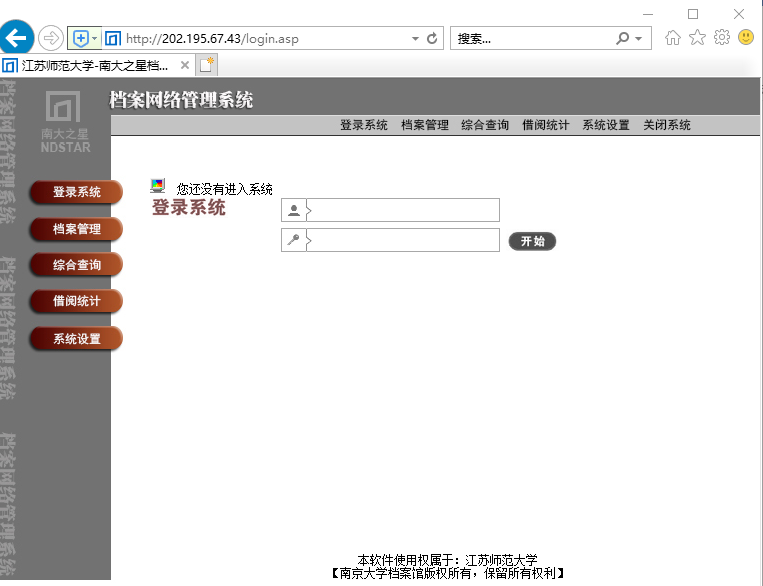
方式二:登录校园信息门户网,在“业务系统”板块找到“档案系统”进行登录。
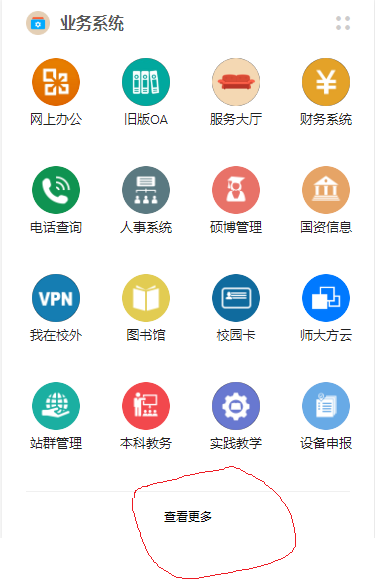
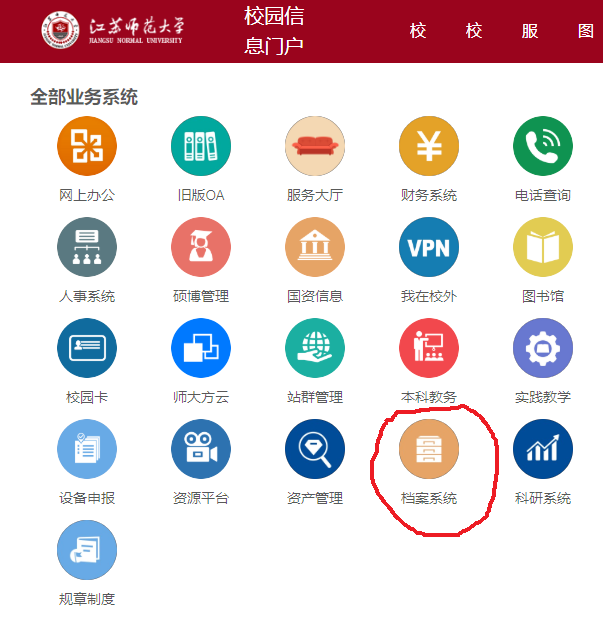
2.打开档案表
2.1点击 “档案管理”→ 档案表类别前的“+”号。
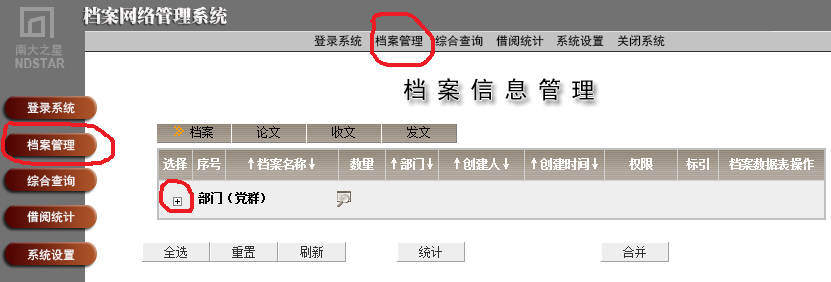
2.2点击“档案表名称”或者“打开”。
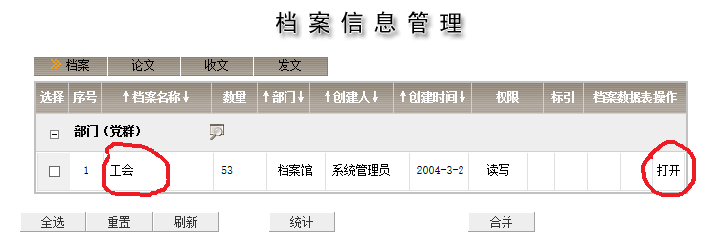
3.添加文件目录
3.1打开添加文件目录界面。
点击左上角的“添加文件”。
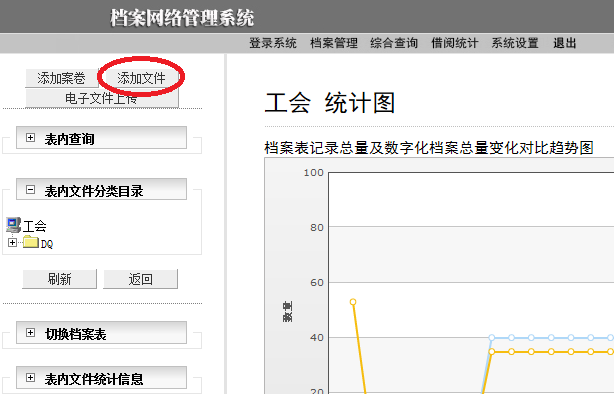
3.2添加文件目录。
文件目录添加内容根据下图提示进行。
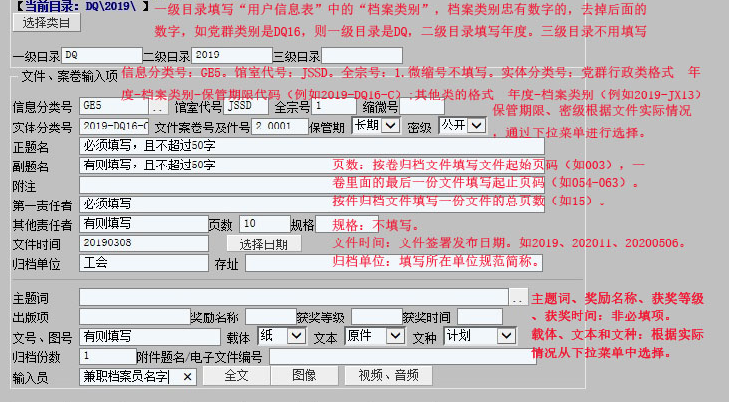
文件案卷号及件号:小数点前面的卷号是已经确定下来的案卷号/盒号(由专职档案老师确定),小数点后面的件号是四位数,第一份文件的件号是0001,第二份文件的件号是0002,以此类推。
所有项目填写完,点击“添加”按钮,弹出页面点击“确定”按钮(如下图)。

点击“确定”按钮后出现第二份文件的添加页面,除了件号+1外,其余信息跟上一份文件的目录完全一致,需要在此基础上,根据第二份文件内容进行修改,包括正题名、责任者、页数、文件时间、文号、图号、文本、文种。
当第一卷/盒录完后,只须在原来的基础上将“文件案卷号及件号”中的“1.00**”改为“2.0001”即可从第二卷/盒的第一个文件开始输入,其余卷/盒里文件目录的录入以此类推。
4.文件的修改:对已经录入的文件进行修改时,点击文件列表的中该文件后面的“编辑”,进入“编辑文件页面”进行修改,然后点击“保存”,完成该文件的修改,关闭窗口。
5.文件打印流程


按卷归档的,选择卷内目录;按件装盒归档的选择归档文件目录,不确定的,联系专职档案老师。自动设置边距前面的“√” 去掉。
自定义打印选项中,归档单位填写规范简称。
所有项目设置完成后点击“打印预览”。


双面打印:纸张A4;左边距15;右边距15;上边距15;下边距5;页眉页脚清空。
单面打印:纸张A4;左边距15或20;右边距5;上边距15或20;下边距5;页眉页脚清空。
设置完成后点“确定”,进入打印环节,如下图。
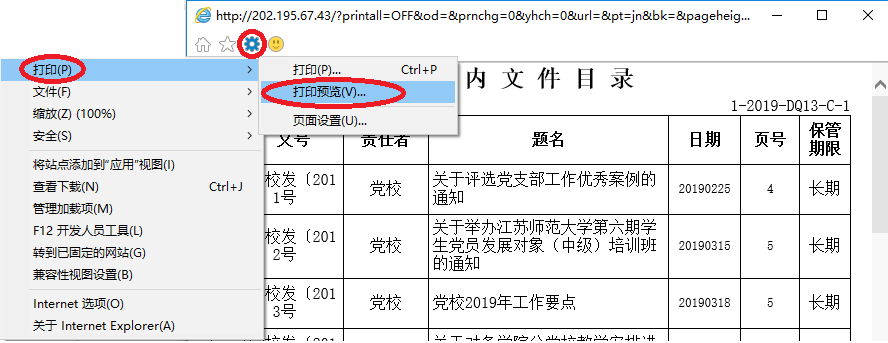
在打印预览界面进行排错检查,如下图。
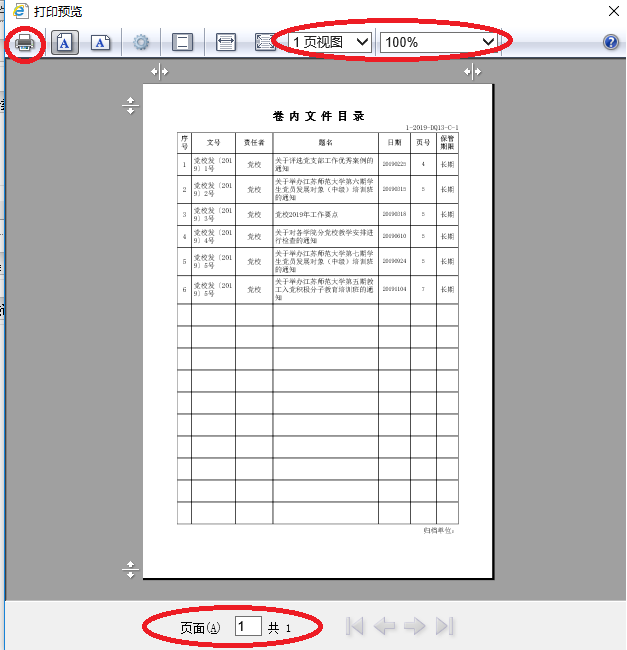
所有页面检查完毕,点击打印图标进行打印。
